excel 2010表格中怎么输入红颜色字体?
1、打开我们的excel 2010编辑软件,新建一个空白表格文档,在表格中输入我们的信息。如图所示;

2、选中输入信息的单元格,再依次点击标题菜单栏的“开始”选项,在开始选项菜单栏中选择字体颜色点击,在弹出的颜色选项框中点击【红色】选项。如图所示;
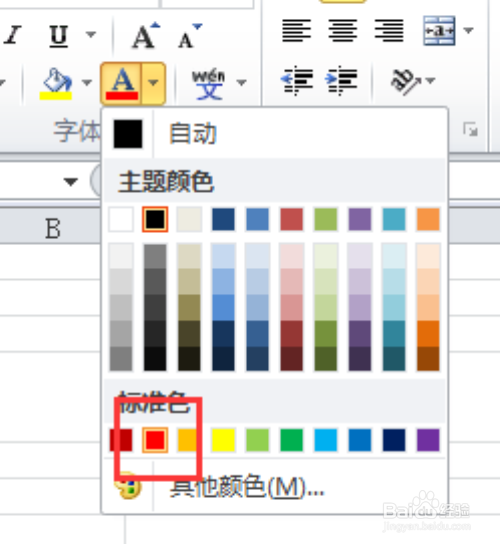
3、回到的我们的表格文档中,会发现我们的字体颜色已经更改成红颜色了。如图所示;
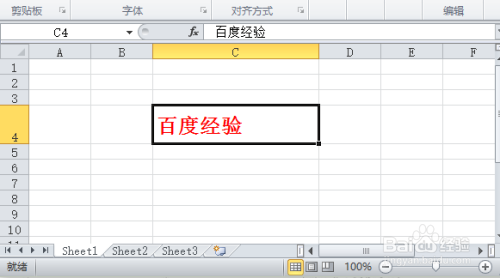
4、另外一种方法就是点击我们标题菜单开始选项卡,点击在开始选项栏的的字体选项信息中的右下角图标。如图所示;

5、在弹出的“设置单元格格式”窗口中,找到我们的颜色选项点击它。在弹出的颜色选项框中,点击红颜色。如图所示
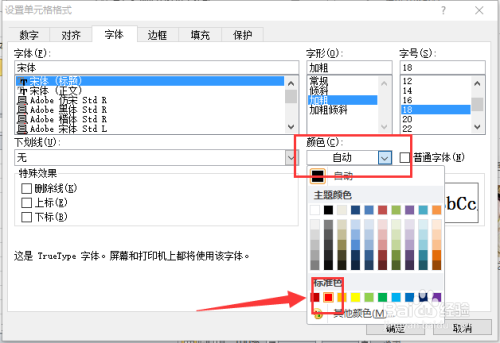
6、颜色选择好以后,我们再点击确定。如图所示
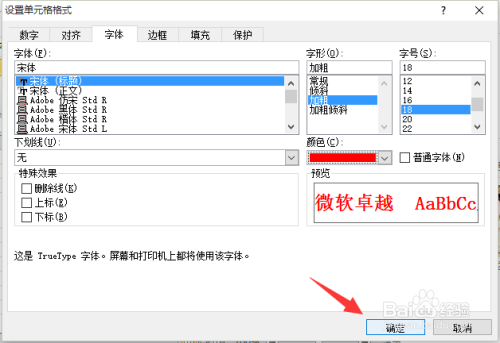
7、回到我们的表格文档中,我们开始输入我们的信息,然后会发现我们的输入的文字颜色为红颜色。如图所示;
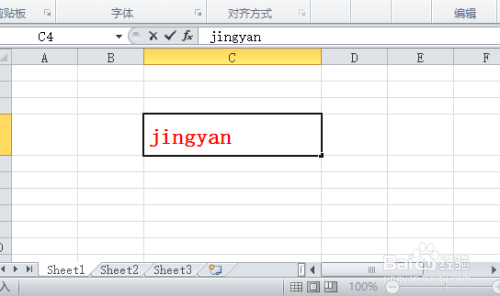
声明:本网站引用、摘录或转载内容仅供网站访问者交流或参考,不代表本站立场,如存在版权或非法内容,请联系站长删除,联系邮箱:site.kefu@qq.com。
阅读量:46
阅读量:37
阅读量:41
阅读量:98
阅读量:78